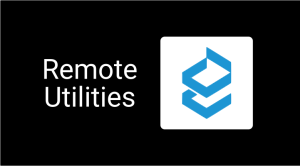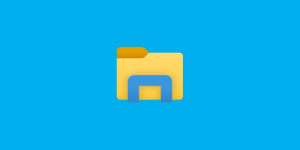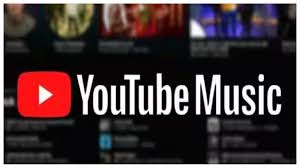Salam, Sobat Kabinetrakyat. Semua orang tentu ingin menggunakan komputer yang cepat dan efisien, terutama dalam tugas sehari-hari. Namun, apa yang terjadi ketika komputer Anda tiba-tiba menjadi lambat dan tidak responsif lagi? Salah satu masalah yang paling sering dihadapi pengguna Windows 10 adalah performa lambat. Banyak pengguna merasa frustrasi saat menggunakan sistem operasi terbaru dari Microsoft yang seharusnya lebih cepat dan efisien. Di artikel ini, kita akan menjawab pertanyaan “Mengapa Windows 10 Lemot?” dan memberikan solusi untuk mengatasinya.
1. Kurang Memori
🤔 Mengapa memori penting?
Memori merupakan salah satu faktor terpenting yang mempengaruhi performa komputer. Jika memori komputer tidak cukup, maka dalam hal ini RAM, maka komputer akan melambat dan menjadi tidak responsif. Windows 10 membutuhkan lebih banyak memori daripada sistem operasi Windows sebelumnya. Oleh karena itu, ketika memori komputer tidak sesuai dengan minimum yang diperlukan oleh Windows 10, maka performanya akan menjadi sangat lambat.
1.1 Minimum Memori yang Diperlukan
Sebelum memasang atau meng-upgrade Windows 10, kita harus memperhatikan minimum memori yang diperlukan. Ada tiga jenis sistem operasi Windows 10:
- Windows 10 Home – memerlukan setidaknya 2GB RAM
- Windows 10 Professional – memerlukan setidaknya 2GB RAM
- Windows 10 Enterprise – memerlukan setidaknya 4GB RAM
1.2 Solusi
Untuk mengatasi masalah lemotnya performa Windows 10 karena kurangnya memori, solusinya adalah dengan menambahkan memori ke komputer Anda. Memori yang lebih banyak akan membantu komputer memproses informasi lebih cepat serta memberikan ruang penyimpanan lebih untuk program dan file. Menambahkan memori RAM ke komputer sendiri juga tidak terlalu sulit dan biayanya pun terjangkau. Kita bisa membeli memori tambahan dan memasangnya sendiri atau meminta bantuan teknisi yang ahli dalam bidang ini.
2. Driver yang Tidak Sesuai
😟 Mengapa driver bisa menjadi masalah?
Driver atau pengendali adalah program kecil yang membantu sistem operasi memperhatikan bagaimana perangkat keras di dalam komputer Anda bekerja. Jika driver tidak sesuai dengan perangkat keras, maka performa komputer akan melambat. Ini bisa menjadi masalah bagi pengguna Windows 10 yang baru-baru ini meng-upgrade dari sistem operasi Windows yang lebih lama, karena driver untuk perangkat keras mereka mungkin sudah kadaluwarsa atau tidak kompatibel dengan Windows 10.
2.1 Memperbarui Driver
Untuk mengatasi masalah ini, Anda perlu memperbarui driver perangkat keras Anda. Ada beberapa cara untuk melakukan ini, tetapi yang paling umum adalah dengan mengunduh driver terbaru dari situs web produsen perangkat keras. Dengan memperbarui driver Anda, perangkat keras komputer Anda akan dapat berfungsi dengan baik dan membantu mempercepat performa Windows 10.
3. Virus atau Malware
👀 Mengapa virus dan malware bisa memengaruhi performa komputer saya?
Virus dan malware adalah program berbahaya yang dapat menginfeksi sistem dan merusak atau mencuri data dari komputer Anda. Selain merusak sistem operasi Anda, virus dan malware bisa memperlambat performa komputer. Kebanyakan virus dan malware akan menggunakan sebagian besar sumber daya sistem operasi komputer Anda, membuatnya lambat dan tidak responsif.
3.1 Pemindaian Virus dan Malware
Untuk mengatasi masalah ini, Anda perlu menjalankan pemindai virus atau malware di komputer Anda. Pemindai ini akan membantu mencari dan menghapus virus dan malware dari sistem operasi Anda. Ada banyak program antivirus dan anti-malware yang tersedia untuk di-download dari internet. Salah satu program yang terkenal adalah Windows Defender, yang sudah terpasang di dalam sistem operasi Windows 10 Anda.
4. Fitur Windows 10
💻 Apa sebabnya fitur Windows 10 mempengaruhi performa komputer saya?
Windows 10 adalah sistem operasi yang canggih dan memiliki banyak fitur baru yang tidak ada di sistem operasi Windows sebelumnya. Namun, beberapa fitur ini mungkin mengharuskan penggunaan sumber daya sistem operasi yang besar sehingga mempercepat penggunaan memori dan hard disk. Selain itu, fitur Windows 10 yang terus di-update secara teratur dengan fitur baru yang membutuhkan lebih banyak ruang penyimpanan di hard disk dan penggunaan memori.
4.1 Menonaktifkan Fitur yang Tidak Penting
Untuk mengatasi masalah Windows 10 yang lemot karena fitur yang memakan sumber daya yang banyak, Anda dapat memilih untuk menonaktifkan fitur yang tidak penting. Contoh fitur seperti fitur game, Cortana, dan aplikasi bawaan untuk foto dan video yang bisa di-uninstall.
Seperti yang terlihat di tabel berikut, fitur-fitur yang tidak terlalu penting ini bisa di-nonaktifkan untuk memaksimalkan performa Windows 10.
| Fitur | Keterangan | Konsumsi Memori |
|---|---|---|
| Game Mode | Memungkinkan pengguna untuk mendapatkan performa terbaik dalam game yang dipilih | 40 MB |
| Cortana | Asisten virtual untuk membantu pengguna menyelesaikan tugas | ~ 100 MB |
| People | Menyimpan kontak pengguna untuk akses cepat | ~ 30 MB |
| Windows Feedback Hub | Aplikasi untuk memberikan umpan balik pada Windows 10 | 50 MB |
| Background Apps | Aplikasi yang berjalan di latar belakang tanpa harus diaktifkan | ~ 40 MB |
| Delivery Optimization | Memungkinkan pengguna untuk mempercepat update yang diperlukan untuk sistem operasi | 70 MB |
| Windows Tips | Memberikan saran dan tips bermanfaat tentang menggunakan sistem operasi Windows | 30 MB |
5. Performa Hard Disk yang Buruk
🕳️ Mengapa performa hard disk mempengaruhi performa komputer saya?
Hard disk merupakan media penyimpanan utama untuk semua informasi pada komputer Anda. Semua jenis operasi yang dijalankan secara teratur pada komputer memerlukan aktivitas membaca dan menulis ke hard disk. Performa hard disk yang buruk dapat menyebabkan proses menjadi sangat lambat, karena pembacaan dan penulisan data membutuhkan waktu yang lebih lama.
5.1 Cek Disk pada Windows 10
Untuk mengatasi masalah ini, pengecekan disk atau disk check dapat membantu menyelesaikan masalah jika ada sektor yang rusak pada hard disk. Windows 10 memiliki built-in utility untuk pengecekan disk. Caranya adalah dengan membuka Command Prompt dan memasukkan perintah “chkdsk” diikuti dengan huruf drive hard disk yang ingin diperiksa. Misalnya, jika Anda ingin memeriksa partisi drive C, maka perintahnya adalah chkdsk C:.
6. Terlalu Banyak Aplikasi yang Berjalan
🏃 Apa sebab Membiarkan terlalu banyak aplikasi berjalan akan memperlambat performa komputer?
Meninggalkan terlalu banyak aplikasi yang berjalan pada sistem operasi Windows 10 Anda bisa menjadi salah satu penyebab utama masalah performa komputer yang lambat. Semakin banyak aplikasi yang Anda jalankan, semakin lemah distribusi sumber daya sistem operasi, dan semakin lambat performa komputer.
6.1 Mematikan Aplikasi Startup
Untuk mengatasi masalah ini, Anda perlu menghapus aplikasi yang tidak penting pada startup. Ini dapat membantu membebaskan sumber daya sistem operasi dan mempercepat performa komputer Anda. Untuk mengatur aplikasi startup, klik kanan pada menu start Windows dan pilih Task Manager atau Ctrl + Alt + Del untuk memperlihatkan skrin task manager. Pilih tab Startup dan pilih aplikasi yang tidak sangat diperlukan dan klik Disable.
7. Tidak Ada Perawatan Rutin
⛏️ Mengapa perawatan rutin bisa sangat penting?
Seperti mobil, komputer juga membutuhkan perawatan rutin agar tetap berfungsi dengan baik, berosilasi dengan baik, dan tetap efisien. Tanpa perawatan rutin, sistem operasi dapat menjadi kotor dan ceroboh, file dapat terfragmentasi (terpisah-pisah), dan masalah lain dapat bermunculan. Ini menyebabkan sistem operasi bekerja lebih keras dan lambat.
7.1 Melakukan Perawatan Rutin
Untuk mengatasi dan mencegah masalah ini, Anda harus melakukan perawatan rutin pada Windows 10 Anda. Ada beberapa hal yang harus dilakukan, seperti:
- Membersihkan Hard Disk : Menggunakan Disk Cleanup akan membantu membuang file sampah yang tidak digunakan dan melancarkan ruang penyimpanan hard disk.
- Defragmentasi disk : Ketika hard disk bekerja terlalu banyak, file menjadi terpisah, sehingga mengambil waktu lebih lama untuk membaca semua file yang ada. Dengan melakukan defragmentasi disk hard, file digabungkan kembali menjadi satu dan disimpan di lokasi yang berdekatan pada hard drive yang akan memudahkan akses dalam membaca file.
- Update Driver : Driver perangkat keras harus selalu diperbarui untuk menghindari kerusakan dan masalah performa. Update driver akan membantu sistem operasi mengelola perangkat keras lebih baik.
FAQ
1. Apa penyebab Windows 10 yang lemot?
«Windows 10 bisa menjadi lambat karena beberapa faktor, meliputi memori yang kurang, driver yang tidak sesuai, virus dan malware, fitur Windows yang memakan sumber daya sistem operasi, performa hard disk yang buruk, terlalu banyak aplikasi yang berjalan, dan tidak ada perawatan rutin di dalam sistem operasi.»
2. Apa yang menjadi tanda bahwa komputer saya lemot?
«Tanda-tanda bahwa komputer Anda lambat adalah ketika kamu melihat komputer kamu membutuhkan waktu yang lebih lama dari biasanya untuk memproses request yang dibuat, crash yang sering terjadi, dan aplikasi yang tidak merespon dengan baik.»
3. Apakah memori RAM dapat membuat Windows 10 berjalan lebih cepat?
«Memori RAM memainkan peran penting dalam kinerja Windows 10. Berdasarkan persyaratan minimal sistem operasi, 2GB RAM sangat dibutuhkan untuk menjalankan sistem operasi Windows 10. Dengan menambah RAM ke komputer Anda, performa Windows 10 akan meningkat.»
4. Bagaimana cara memperbaiki performa lambat pada hard disk?
«Ada beberapa cara untuk memperbaiki performa hard disk yang buruk, seperti memeriksa kesehatan surel hard disk, defragging disk, memperbarui driver, dan menghapus file dalam sistem.»
5. Apakah memperbarui driver dapat mempercepat Windows 10?
«Update driver dapat membantu mempercepat Windows 10 dan meningkatkan performanya. Dengan driver yang lama atau tidak sesuai, perangkat keras komputer Anda tidak dapat melakukan dengan maksimal, yang dapat membuat sistem operasi menjadi lambat.»
6. Apa fitur Windows 10 yang mempengaruhi performa komputer?
«Ada beberapa fitur Windows 10 yang mempengaruhi performa komputer, seperti Cortana, aplikasi bawaan, profil pengguna, delivery optimization, game mode, windows tips, dan feedback hub.»
7. Bagaimana cara mengoptimalkan performa Windows 10?
«Beberapa cara untuk mengoptimalkan performa Windows 10 adalah meng-upgrade memori, menghapus aplikasi startup yang tidak diperlukan, membersihkan hard disk, memperbarui driver, menonaktifkan fitur yang tidak diperlukan, melakukan perawatan rutin dan lain-lain.»
Kesimpulan
Dalam artikel ini, kita dapat mengetahui bahwa ada beberapa faktor yang menyebabkan Windows 10 menjadi lambat dan tidak responsif. Faktor-faktor tersebut meliputi kurangnya memori, driver yang tidak sesuai, virus dan malware, fitur Windows yang memakan sumber daya sistem operasi, hard disk yang buruk, terlalu banyak aplikasi yang berjalan, dan kurangnya perawatan rutin pada sistem operasi. Untuk mengatasi masalah ini, ada beberapa solusi, seperti menambah RAM, memperbarui driver, memeriksa virus dan malware, menonaktifkan fitur yang tidak dibutuhkan, melakukan defragging disk, dan melakukan perawatan rutin.
Penutup
Demikianlah artikel ini yang menjelaskan mengapa windows 10 lemot dan cara mengatasinya. Memiliki komputer yang cepat dan efisien adalah impian semua orang. Namun, kita perlu mempeerhatikan beberapa faktor terpenting untuk menjaga performa komputer kita agar selalu optimal. Dengan mengikuti solusi yang telah dijelaskan di dalam artikel ini, semoga kinerja windows Anda akan menjadi lebih memuaskan dan membuat Anda dapat melakukan aktivitas se